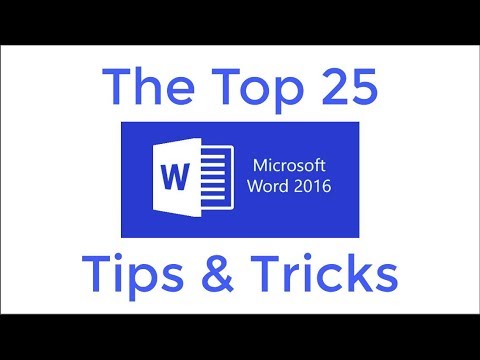Itinuturo sa iyo ng wikiHow na ito kung paano magbukas ng isang. OBJ file (isang 3D image file) sa Windows o macOS. Ang Windows ay nagmumula sa isang app na sumusuporta sa. OBJ, ngunit kung ikaw ay isang gumagamit ng Mac, kakailanganin mong mag-download ng isang manonood tulad ng MeshLab.
Mga hakbang
Paraan 1 ng 2: Windows

Hakbang 1. Buksan ang folder na naglalaman ng. OBJ file
Isang madaling paraan upang magawa ito ay upang pindutin ang ⊞ Win + E upang buksan ang File Explorer, pagkatapos ay mag-browse sa folder kung saan ito nai-save.

Hakbang 2. Mag-right click sa file
Ang isang menu ng konteksto ay lalawak.

Hakbang 3. I-click ang Buksan gamit ang
Nasa tuktok ng menu ito. Ang isa pang menu ay lalawak.

Hakbang 4. I-click ang Paint 3D
Bubukas nito ang file sa iyong PC.
. Ang mga file ngOBJ ay sinusuportahan din ng Adobe Photoshop at Mixed Reality Viewer. Kung mayroon ka at ginusto ang isa sa mga app na iyon, sa halip ay piliin ito
Paraan 2 ng 2: macOS

Hakbang 1. I-download at i-install ang MeshLab para sa macOS
Ang Meshlab ay isang libre, bukas na mapagkukunan ng app para sa pagtingin at pag-edit ng. OBJ file. Narito kung paano makuha ito:
- Mag-navigate sa https://www.meshlab.net.
- Mag-scroll pababa at i-click ang Mac OS link upang i-download ang file ng package.
- I-double click ang file ng package (nagtatapos sa.dmg).
- I-drag ang Meshlab icon sa Mga Aplikasyon folder.
- Sundin ang mga tagubilin sa screen upang tapusin ang pag-install.
- Tanggalin ang.dmg file kapag tapos ka na.

Hakbang 2. Buksan ang Meshlab
Ito ang icon ng eyeball sa folder ng Mga Application.

Hakbang 3. I-click ang icon na Buksan / I-import
Ito ang bukas na dilaw na folder na may isang hubog na arrow sa kaliwang sulok sa itaas ng app. Lilitaw ang file browser.

Hakbang 4. Piliin ang. OBJ file at i-click ang Buksan
Ang file na. OBJ ay bukas na ngayon sa iyong Mac.
Q&A ng Komunidad
Paghahanap Magdagdag ng Bagong TanongMagtanong ng isang Tanong 200 character na natitira Isama ang iyong email address upang makakuha ng isang mensahe kapag nasagot ang katanungang ito. Ipasa